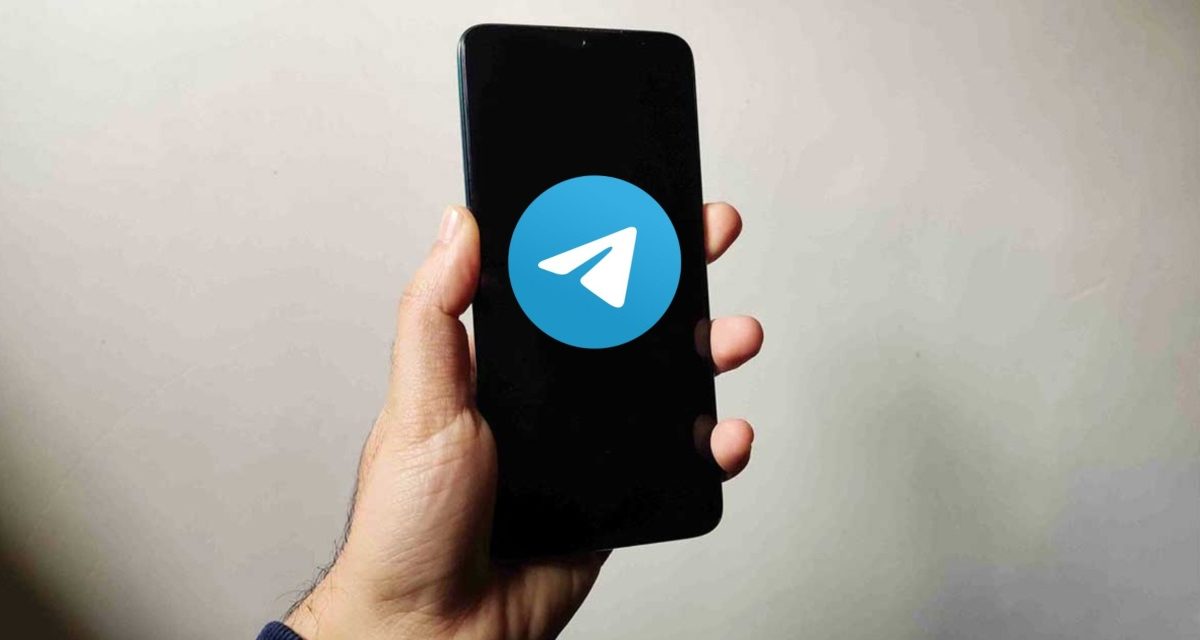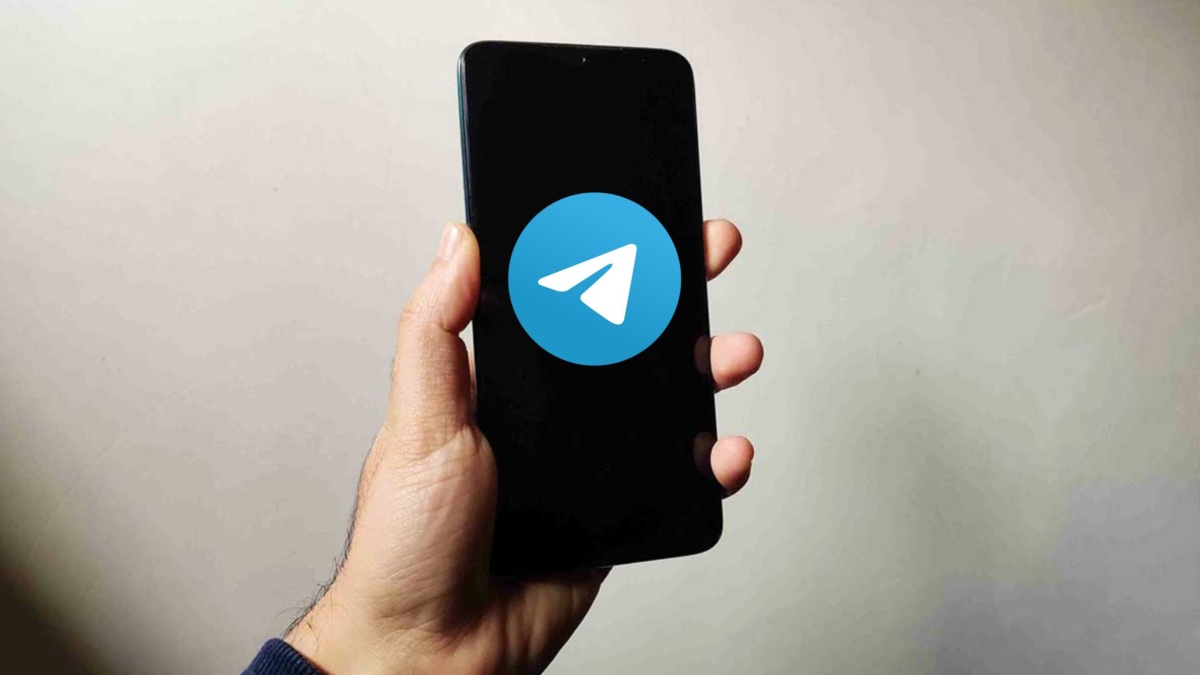
Telegram es una de las aplicaciones de mensajería instantáneas más usadas en el mundo, y también una de las más interesantes a nivel de funciones y características. Esta permite ocultar los chats de una forma bastante simple, y es a través de los chats archivados. Sin embargo, tales chats archivados no los ocultan del todo, ya que estos se muestran en lo más alto de las conversaciones de la aplicación mediante una carpeta. Por suerte, también se puede esconder esta carpeta, con el fin de que los chats se puedan ocultar completamente. Si quieres saber cómo, solo sigue leyendo…
Para ocultar uno o varios chats en Telegram fácil y rápidamente, sea por motivos de seguridad y privacidad, o cualquier otra razón, sigue los pasos que indicamos abajo en este tutorial. De esta manera, podrás estar tranquilo si alguien coge tu móvil e intenta cotillear tus conversaciones más privadas.
Así puedes ocultar los chats en Telegram fácil y rápidamente en tu móvil
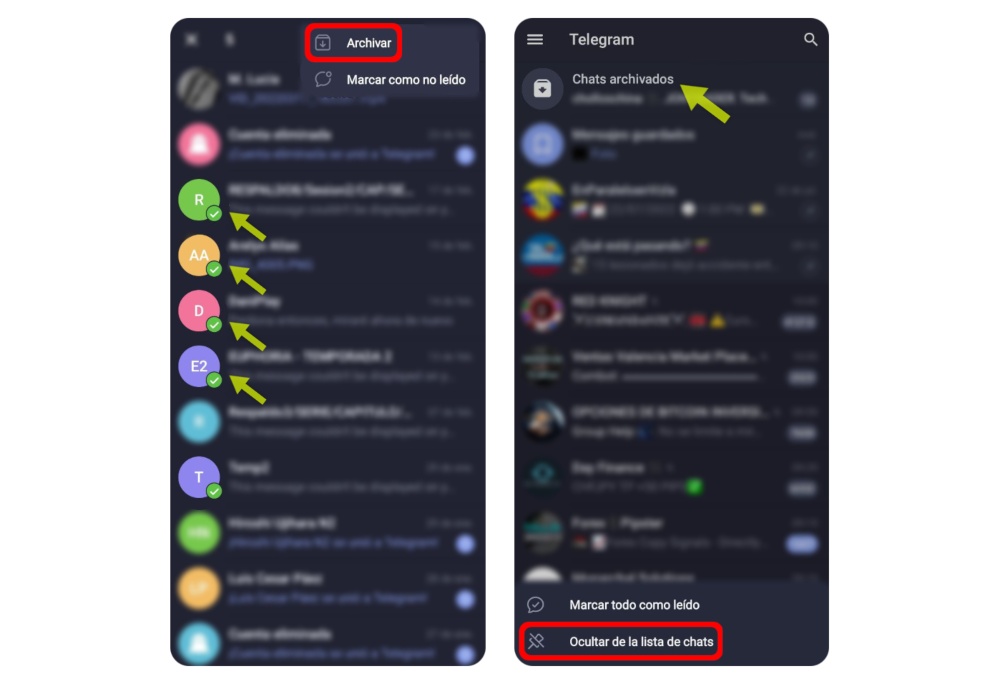
Telegram no ofrece una función directa que oculte uno o varios chats completamente. Así que hay que hacer dos cosas, que son archivar los chats y, después, ocultar los chats archivados. Así lo puedes hacer:
- Primero que nada, abre la aplicación de Telegram en tu móvil.
- Una vez estés dentro de Telegram, en el apartado de chats, selecciona cualquier conversación y pulsa en esta de forma prolongada hasta que parezca un menú de opciones en la barra superior de la interfaz.
- Ahora presiona el botón de tres puntos que aparece en la esquina superior derecha de la aplicación. Esto hará que se despliegue un menú con varias opciones.
- Luego pulsa en el botón de Archivar. Acto seguido, verás cómo el chat desaparece y se muestra un mensaje en la parte inferior de la pantalla que dice «Chat archivado». Dicho chat ahora ha sido almacenado en la carpeta de Chats archivados, que es la que aparece de primero en la lista de conversaciones visibles de Telegram.
- Lo siguiente que hay que hacer es pulsar de forma prolongada la carpeta de Chats archivados hasta que se despliegue un menú de opciones desde la parte inferior de la pantalla.
- Ahora, en el nuevo menú que ha aparecido, hay que pulsar en el botón de Ocultar de la lista de chats. De esta forma, la carpeta de Chats archivados desaparecerá completamente de los chats visibles de Telegram.
Para encontrar nuevamente la carpeta de Chats archivados y luego acceder a los chats que han sido ocultados y almacenados en esta, hay que deslizar el dedo desde arriba hacia abajo en la lista de chats visibles hasta aparezca la carpeta. Y para hacer que se oculte otra vez, solo hay que salir de la aplicación. En cambio, si quieres que la carpeta de Chats archivados se mantenga siempre visible nuevamente en la pantalla principal de chats de Telegram, debes seleccionarla y, en el menú que se habrá desplegado desde abajo tras ello, pulsar en el botón de Fijar en la lista de chats.
Ahora bien, si lo que quieres es que los chats archivados vuelvan a aparecer en la lista de chats de Telegram, hay que desarchivarlos. Para ello, hay que entrar en la carpeta de Chats archivados y seleccionar todos los chats que quieras desarchivar; solo hay que pulsar de forma prolongada en uno hasta que se seleccione, para luego seleccionar los demás. Después se debe pulsar en el botón de tres puntos que aparece en la esquina superior derecha de la pantalla, para finalmente pulsar en el botón de Desarchivar. De esta manera, los chats se restablecerán en la pantalla principal de Telegram, sin más.